Wie überträgt man Bilder vom iPhone zum Android / PC / iGeräte
Oct 15, 2025 • Filed to: Datenübertragung auf das iPhone • Proven solutions
"Hallo, gibt es eine Möglichkeit eine große Menge von Fotos auf mein iPhone von jemand anderem zu kopieren, ohne es mit 'meinem' iTunes zu verbinden, da ich weiß, dass das immer Probleme verursacht. Danke. - Sim."
Viele Nutzer finden, dass es recht schwer ist, Bilder vom Telefon zu übertragen und Sie auf einem anderen Gerät oder dem PC zu speichern, besonders wenn es eine große Anzahl ist und sie sehr viel Platz verbrauchen, können sie sie nicht einfach per E-Mail verschieben. Unter Bilderliebhabern, stehen iPhone Enthusiasten auch noch vor einem verzwickten Problem, wenn iTunes nicht verfügbar ist. In diesem Fall sind viele enttäuscht und glauben, dass es keine Möglichkeit gibt die Bilder vom Handy zu verschieben. Aber stimmt das wirklich?
Selbstverständlich ist die Antwort ein klares 'Nein'. Ich möchte Ihnen hier zwei Programme vorstellen, mit denen man recht einfach und komfortabel, Bilder vom Handy auf andere Geräte oder den PC übertragen kann. Diese sind: Wondershare dr.fone - Telefon-Transfer und Wondershare dr.fone - Telefon-Verwaltung. Egal ob Sie die Bilder auf Android Telefonen oder iGeräten speichern wollen - es funktioniert.
Teil 1: Bilder vom iPhone zum Androiden verschieben
Mithilfe von dr.fone, einem Ein-Klick-Telefonübertragungstool, können Sie direkt Bilder auf den Androiden übertragen. Abgesehen davon, da es eine Schreibgeschützt-Software ist, stellt sie nichts schädliches mit Ihren Daten an, und Sie können sicher Bilder auf Ihr Android Telefon kopieren.

dr.fone - Telefon-Transfer
Handy zu Handy mit 1-Klick clonen
- Einfach, schnell und sicher.
- Klonen Sie Daten zwischen Geräten mit unterschiedlichen Betriebssystemen, z. B. iOS zu Android.
- Kompatibel mit der aktuellen iOS-Version.
- Übertragen Sie Fotos, Textnachrichten, Kontakte, Notizen und viele andere Dateitypen.
- Unterstützt über 8000 Android-Geräte. Funktioniert für alle Modelle von iPhone, iPad und iPod.
Schritt 1: Laden Sie dr.fone herunter und starten Sie es
Laden Sie als erstes dr.fone herunter und starten Sie es. Klicken Sie auf die Option Telefon-Transfer.

Verbinden Sie dann Ihre beiden Android Telefone oder ein Android Telefon und ein Apple Gerät damit. dr.fone wird sobald Ihre Geräte verbunden sind, diese so schnell wie möglich entdecken. Klicken Sie bei Bedarf auf 'Daten vor Kopieren löschen' um Ihr Zieltelefon zu löschen.
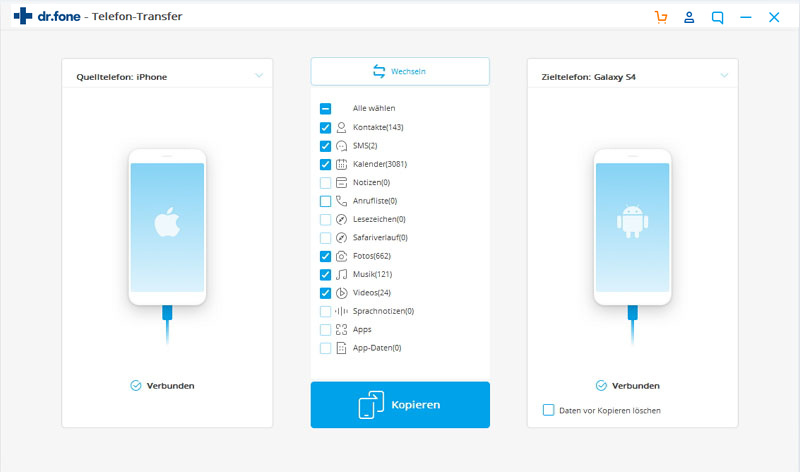
Schritt 2: Übertragen Sie Fotos zum Androiden
Wie Sie sehen können, können standardmäßig alle Dateien übertragen werden. Wenn Sie nur Bilder kopieren wollen, entfernen Sie die Haken vor den entsprechenden Dateien.
Klicken Sie dann auf 'Kopieren' um die Übertragung zu starten. Während des Prozesses sollten Sie Ihre Telefone durchgehend verbunden lassen. Wenn die Übertragung abgeschlossen ist, klicken Sie auf "Fertig".
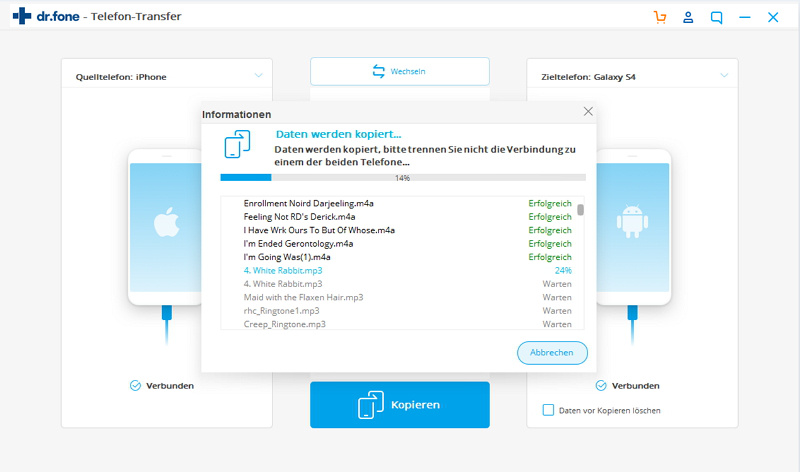
Nur ein Klick - Sie haben es geschafft, Bilder von iPhone zu Android zu verschieben, oder? Außerdem erlaubt es Ihnen, Kontakte vom Androiden zu Symbian und iGeräten zu übertragen.
Videoanleitung: Wie verschiebt man Bilder vom iPhone zum Android
Teil 2: Bilder vom iPhone auf iGeräte oder den PC kopieren
Wenn Sie vorhabene Bilder auf andere iGeräte kopieren wollen, ist ein iOS-Manager wie Wondershares dr.fone eine gute Wahl. Laden Sie dr.fone herunter und folgen Sie der unterstehenden Anleitung.

dr.fone - Telefon-Verwaltung (iOS & Android)
Musik, Fotos, Videos, Kontakte, Apps auf das iPhone mit einem Klick übertragen!
- Übertragen, verwalten, exportieren/importieren Sie Ihre Musik, Fotos, Videos, Kontakte, SMS, Apps usw.
- Handy zu Handy Transfer - Übertragen Sie alles zwischen Handys.
- De-duplizieren Sie doppelte Kontakte
- Vollständig kompatibel mit der neuesten iOS-Version und iPod.
Schritt 1: Installieren und starten Sie dr.fone
Zum Start installieren und starten Sie dr.fone. Klicken Sie auf das Tool "Telefon-Verwaltung". Verbinden Sie Ihr iPhone und ein anderes Apple Gerät damit. Sobald sie verbunden sind, wird dr.fone sie automatisch erkennen.

Schritt 2: Bilder vom iPhone auf iGeräte oder den PC verschieben
Klicken Sie auf "Fotos" in der linken Spalte und gehen Sie auf das Telefonfenster. Wählen Sie dann die Bilder aus und klicken Sie auf den "Exportieren an"-Knopf um Bilder auf Ihr anderes Apple-Gerät zu übertragen.
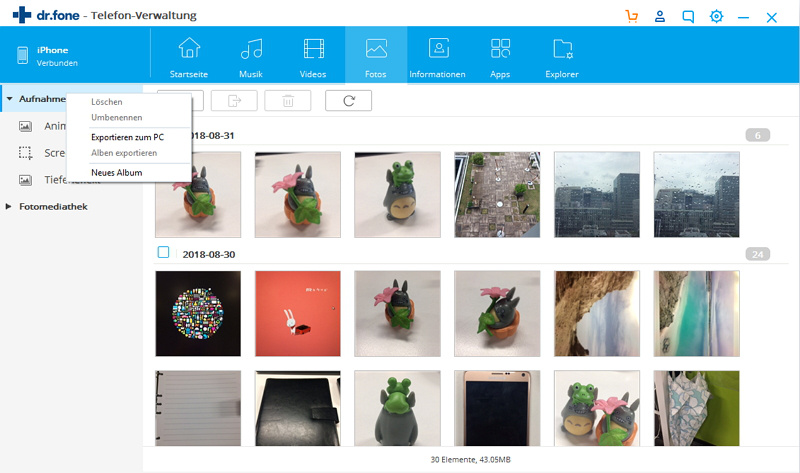
Sie können auch Fotos auf den PC verschieben. Klicken Sie "Exportieren zum PC" und wählen Sie das Speichern auf Ihrem Computer. Ein Dateiordner wird erscheinen. Standardmäßig werden die Bilder in diesem Ordner gespeichert: Disk C:/Administrator/My photos. Sie können auch einen Ordner auswählen und sie selbst speichern.
iPhone Übertragen
- Dateien Übertragen
- iPhone mit Outlook synchronisieren
- PDFs vom iPad auf den PC überträgen
- Bilder vom iPhone auf einen USB-Stick übertragen
- Musik aufs iPhone ohne iTunes übertragen
- Hörbücher ohne iTunes vom Computer auf ein iPhone überträgen
- VCF zu iPhone oder iPad importieren/überträgen
- Fotos von der Camera Roll in ein Album verschieben
- MP3 auf das iPhone übertragen
- Musik vom iPhone zu Google Music hochladen
- Musik von PC auf iPhone übertragen
- SMS vom iPhone auf PC/Mac übertragen
- Tipps zum Übertragen

Allrounder-Lösung für Smartphone






















Julia Becker
staff Editor